icepak培训教程
方案Icepak培训教程.doc

目录1.1什么是Icepak? (2)1.2程序结构 (2)1.3软件功能 (3)练习1 翅片散热器 (6)练习2 辐射的块和板 (41)练习3 瞬态分析 (56)练习4 笔记本电脑 (75)练习5 修改的笔记本电脑 (104)练习6 由IGES导入的发热板模型 (114)练习7 非连续网格 (138)练习8 Zoom-in建模 (149)1.1 什么是Icepak?Icepak是强大的 CAE 仿真软件工具,它能够对电子产品的传热,流动进行模拟,从而提高产品的质量,大量缩短产品的上市时间。
Icepak能够计算部件级,板级和系统级的问题。
它能够帮助工程师完成用试验不可能实现的情况,能够监控到无法测量的位置的数据。
Icepak采用的是FLUENT计算流体动力学 (CFD) 求解引擎。
该求解器能够完成灵活的网格划分,能够利用非结构化网格求解复杂几何问题。
多点离散求解算法能够加速求解时间。
Icepak提供了其它商用热分析软件不具备的特点,这些特点包括:图 1.2.1:软件架构•非矩形设备的精确模拟•接触热阻模拟•各向异性导热率•非线性风扇曲线•集中参数散热器•外部热交换器•辐射角系数的自动计算1.2 程序结构Icepak软件包包含如下内容:•Icepak, 建模,网格和后处理工具•FLUENT, 求解器Icepak本身拥有强大的建模功能。
你也可以从其它 CAD 和 CAE 软件包输入模型. Icepak然后为你的模型做网格, 网格通过后就是进行CFD求解。
计算结果可以在Icepak中显示, 如图1.2.1所示.1.3 软件功能所有的功能均在Icepak界面下完成。
1.3.1 总述•鼠标控制的用户界面o鼠标就能控制模型的位置,移动及改变大小o误差检查•灵活的量纲定义•几何输入IGES, STEP, IDF, 和 DXF格式•库功能•在线帮助和文档o完全的超文本在线帮助 (包括理论和练习册)•支持平台o UNIX 工作站o Windows NT 4.0/2000/XP 的PC机1.3.2 建模•基于对象的建模o cabinets 机柜o networks 网络模型o heat exchangers 热交换器o wires 线o openings 开孔o grilles 过滤网o sources 热源o printed circuit boards (PCBs) PCB板o enclosures 腔体o plates 板o walls 壁o blocks 块o fans (with hubs) 风扇o blowers 离心风机o resistances 阻尼o heat sinks 散热器o packages 封装•macros 宏o JEDEC test chambers JEDEC试验室o printed circuit board (PCB)o ducts 管道o compact models for heat sinks 简化的散热器•2D object shapes 2D模型o rectangular 矩形o circular 圆形o inclined 斜板o polygon 多边形板•complex 3D object shapes 3D模型o prisms 四面体o cylinders 圆柱o ellipsoids 椭圆柱o elliptical and concentric cylinders 椭圆柱o prisms of polygonal and varying cross-section 多面体o ducts of arbitrary cross-section 任意形状的管道1.3.3 网格•自动非结构化网格生成o六面体,四面体,五面体及混合网格•网格控制o粗网格生成o细网格生成o网格检查o非连续网格1.3.4 材料•综合的材料物性数据库•各向异性材料•属性随温度变化的材料1.3.5 物理模型•层流/湍流模型•稳态/瞬态分析•强迫对流/自然对流/混合对流•传导•流固耦合•辐射•体积阻力•混合长度方程(0-方程), 双方程(标准- 方程), RNG - , 增强双方程 (标准- 带有增强壁面处理), 或Spalart-Allmaras 湍流模型•接触阻尼•体积阻力模型•非线性风扇曲线•集中参数的fans, resistances, and grilles1.3.6 边界条件•壁和表面边界条件:热流密度, 温度, 传热系数, 辐射,和对称边界条件•开孔和过滤网•风扇•热交换器•时间相关和温度相关的热源•随时间变化的环境温度1.3.7求解引擎对于求解器FLUENT,是采用的有限体积算法。
Icepak基础培训教材共287页文档
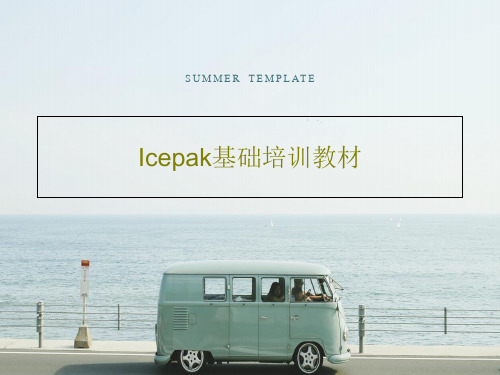
Training schedule – Day 2
Morning session
8:30 9:30 10:00 10:15 11:15 12:00
Model Building: Icepak Objects – compound objects 1 Non-conformal meshing Break Tutorial Session Model Building: Icepak Objects – Heat sinks, Packages Lunch
FIDAP • General purpose finite element based CFD package suitable for incompressible laminar/turbulent flows involving Newtonian/Non-Newtonian fluids, free surfaces and fluid-structure interaction
Morning session
8:30 9:30 10:00 10:15 11:15 12:00
Profiles and Zoomin Modeling Tutorial Session Break Tutorial Session Macros Lunch
Afternoon session
1:00 CAD import features 2:15 Break 2:30 Tutorial Session 5:30 End Day 3
Fluent India
Fluent Asia-Pacific ATES SFI Aavid-Taiwan
CFD-RES
Fluent Inc. mission is to provide flow and thermal analysis software and services that give our customers a significant competitive advantage by
Icepak培训教程
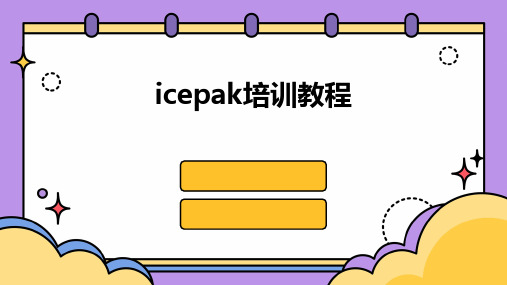
汽车工业
如电动汽车电池热管理、汽车空调系统等,Icepak可帮 助设计师优化热管理系统,提高汽车的舒适性和安全性。
案例分析
以某型服务器为例,通过Icepak建模和仿真,发现服务 器散热性能不足的问题,并提出改进方案,最终提高了服 务器的散热效率和稳定性。
02
Icepak基本操作
软件安装与启动
安装步骤
06
高级功能应用
多物理场耦合分析
热流固耦合分析
考虑热、流体和固体之间的相互 作用,精确模拟复杂系统的热性
能。
热电耦合分析
结合热传导和电传导理论,分析 电子设备热设计中的热电效应。
热光耦合分析
研究光学元件在热环境下的性能 变化,优化光学系统的热设计。
参数化设计与优化
参数化建模
灵敏度分析
通过定义设计变量和约束条件,实现 模型的参数化表达,提高设计效率。
各种热现象。
高效的求解器
采用先进的数值算法, 可实现大规模问题的快
速求解。
易于使用的界面
提供直观的用户界面和 丰富的后处理功能,方 便用户进行分析和优化
。
应用领域与案例分析
电子设备热设计
如服务器、数据中心、通信设备等,通过Icepak可优化 设备的散热性能,提高设备的可靠性和寿命。
航空航天领域
如飞机发动机、航天器等,Icepak可模拟极端环境下的 热性能,确保设备在恶劣条件下的正常工作。
提供常用命令的快捷按钮,如新建、打开、保存 、打印等。
模型树
显示当前打开的模型结构,方便用户快速定位和操 作。
属性窗口
显示选中对象的属性信息,如尺寸、材料、边界 条件等。
图形窗口
用于显示和编辑三维模型,提供多种视图和渲染效果。
icepak培训教程pdf

icepak培训教程pdf一、教学内容本节课的教学内容选自人教版小学数学四年级下册第五单元《角》的第二课时。
教材主要内容包括角的分类、角的度量以及角的大小比较。
具体内容有:1. 认识锐角、直角、钝角;2. 学会用量角器度量角的大小;3. 学会比较角的大小;4. 运用所学知识解决实际问题。
二、教学目标1. 让学生掌握角的分类,能正确识别锐角、直角、钝角;2. 学会使用量角器度量角的大小,提高学生的操作技能;3. 通过观察、操作、交流等活动,培养学生的空间观念和逻辑思维能力。
三、教学难点与重点重点:角的分类,使用量角器度量角的大小。
难点:角的大小比较,以及运用所学知识解决实际问题。
四、教具与学具准备教具:量角器、三角板、多媒体课件。
学具:学生用书、练习本、彩色笔。
五、教学过程1. 实践情景引入:让学生观察教室里的角,找出直角、锐角和钝角,并试着用量角器度量它们的大小。
2. 新课导入:讲解角的分类,介绍锐角、直角、钝角的定义及特点。
3. 课堂讲解:讲解如何使用量角器度量角的大小,并进行示范操作。
4. 随堂练习:让学生用量角器度量课本上的角,并比较大小。
5. 角的大小比较:讲解如何比较角的大小,并通过举例进行说明。
6. 例题讲解:出示一道运用所学知识解决实际问题的例题,进行讲解。
8. 布置作业。
六、板书设计角的分类:锐角、直角、钝角角的大小比较:用量角器度量,进行比较七、作业设计1. 完成课本第57页的“做一做”;2. 运用所学知识,解决实际问题:教室里的角有哪些?它们分别是锐角、直角还是钝角?用量角器量一量,并记录下来。
八、课后反思及拓展延伸本节课通过观察、操作、交流等活动,让学生掌握了角的分类和角的大小比较,能够正确使用量角器度量角的大小。
但在实际操作中,部分学生对量角器的使用还不够熟练,需要在课后加强练习。
拓展延伸:让学生观察生活中的角,尝试用量角器度量并比较大小,提高学生的实践能力。
重点和难点解析一、教学内容本节课的教学内容选自人教版小学数学四年级下册第五单元《角》的第二课时。
2024年icepak培训教程(增加特殊条款)
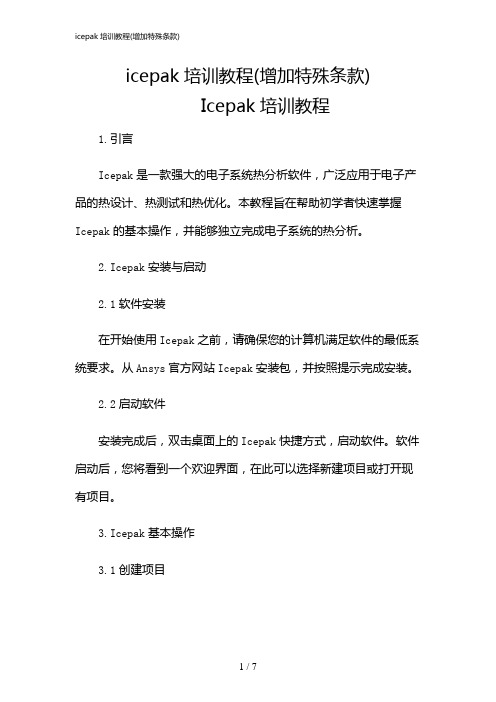
icepak培训教程(增加特殊条款)Icepak培训教程1.引言Icepak是一款强大的电子系统热分析软件,广泛应用于电子产品的热设计、热测试和热优化。
本教程旨在帮助初学者快速掌握Icepak的基本操作,并能够独立完成电子系统的热分析。
2.Icepak安装与启动2.1软件安装在开始使用Icepak之前,请确保您的计算机满足软件的最低系统要求。
从Ansys官方网站Icepak安装包,并按照提示完成安装。
2.2启动软件安装完成后,双击桌面上的Icepak快捷方式,启动软件。
软件启动后,您将看到一个欢迎界面,在此可以选择新建项目或打开现有项目。
3.Icepak基本操作3.1创建项目“新建项目”按钮,在弹出的对话框中输入项目名称和保存路径,“确定”创建项目。
在Icepak中,项目文件以.iproj为扩展名保存。
3.2创建几何模型(1)导入CAD文件:“导入CAD”按钮,选择相应的CAD文件,导入到Icepak中。
(2)手动绘制:“绘制”按钮,选择相应的绘图工具,如矩形、圆形等,手动绘制几何模型。
(3)参数化建模:通过输入关键参数,快速几何模型。
3.3创建网格在Icepak中,网格是进行热分析的基础。
创建网格的步骤如下:(1)选择“网格”菜单下的“创建网格”命令。
(2)设置网格参数,如网格类型、网格大小等。
(3)“网格”按钮,网格。
3.4添加边界条件在Icepak中,边界条件用于模拟实际环境中的温度、热流等。
添加边界条件的步骤如下:(1)选择“边界条件”菜单下的相应命令,如“温度”、“热流”等。
(2)在弹出的对话框中设置边界条件参数。
(3)将边界条件应用到几何模型上。
3.5设置求解器参数在Icepak中,求解器参数用于控制热分析的求解过程。
设置求解器参数的步骤如下:(1)选择“求解器”菜单下的“求解器参数”命令。
(2)在弹出的对话框中设置求解器参数,如求解器类型、迭代次数等。
(3)“确定”按钮,保存设置。
Icepak培训教程
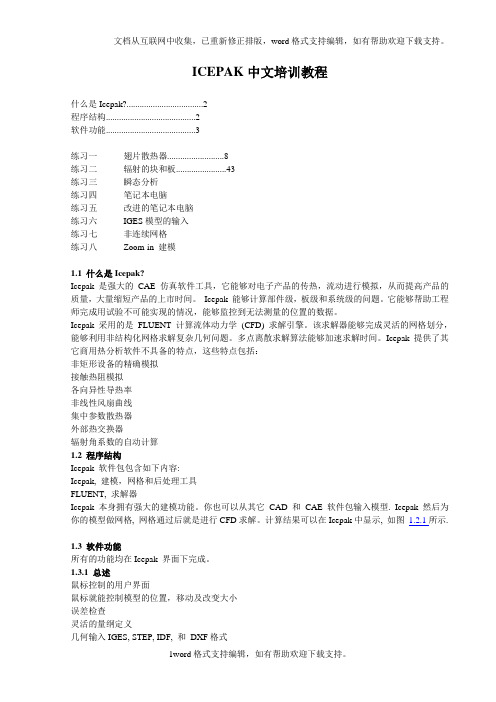
ICEPAK中文培训教程什么是Icepak? (2)程序结构 (2)软件功能 (3)练习一翅片散热器 (8)练习二辐射的块和板 (43)练习三瞬态分析练习四笔记本电脑练习五改进的笔记本电脑练习六IGES模型的输入练习七非连续网格练习八Zoom-in 建模1.1 什么是Icepak?Icepak 是强大的CAE 仿真软件工具,它能够对电子产品的传热,流动进行模拟,从而提高产品的质量,大量缩短产品的上市时间。
Icepak 能够计算部件级,板级和系统级的问题。
它能够帮助工程师完成用试验不可能实现的情况,能够监控到无法测量的位置的数据。
Icepak 采用的是FLUENT 计算流体动力学(CFD) 求解引擎。
该求解器能够完成灵活的网格划分,能够利用非结构化网格求解复杂几何问题。
多点离散求解算法能够加速求解时间。
Icepak 提供了其它商用热分析软件不具备的特点,这些特点包括:非矩形设备的精确模拟接触热阻模拟各向异性导热率非线性风扇曲线集中参数散热器外部热交换器辐射角系数的自动计算1.2 程序结构Icepak 软件包包含如下内容:Icepak, 建模,网格和后处理工具FLUENT, 求解器Icepak 本身拥有强大的建模功能。
你也可以从其它CAD 和CAE 软件包输入模型. Icepak 然后为你的模型做网格, 网格通过后就是进行CFD求解。
计算结果可以在Icepak中显示, 如图1.2.1所示.1.3 软件功能所有的功能均在Icepak 界面下完成。
1.3.1 总述鼠标控制的用户界面鼠标就能控制模型的位置,移动及改变大小误差检查灵活的量纲定义几何输入IGES, STEP, IDF, 和DXF格式在线帮助和文档完全的超文本在线帮助(包括理论和练习册) 支持平台UNIX 工作站Windows NT 4.0/2000/XP 的PC机图 1.2.1: 软件架构1.3.2 建模基于对象的建模cabinets 机柜networks 网络模型heat exchangers 热交换器wires 线openings 开孔grilles 过滤网sources 热源printed circuit boards (PCBs) PCB板enclosures 腔体plates 板walls 壁blocks 块fans (with hubs) 风扇blowers 离心风机resistances 阻尼heat sinks 散热器packages 封装JEDEC test chambers JEDEC试验室printed circuit board (PCB)ducts 管道compact models for heat sinks 简化的散热器2D object shapes 2D模型rectangular 矩形circular 圆形inclined 斜板polygon 多边形板complex 3D object shapes 3D模型prisms 四面体cylinders 圆柱ellipsoids 椭圆柱elliptical and concentric cylinders 椭圆柱prisms of polygonal and varying cross-section 多面体ducts of arbitrary cross-section 任意形状的管道1.3.3 网格自动非结构化网格生成六面体,四面体,五面体及混合网格网格控制粗网格生成细网格生成网格检查非连续网格1.3.4 材料综合的材料物性数据库各向异性材料属性随温度变化的材料1.3.5 物理模型层流/湍流模型稳态/瞬态分析强迫对流/自然对流/混合对流传导流固耦合辐射体积阻力混合长度方程(0-方程), 双方程(标准- 方程), RNG - , 增强双方程(标准- 带有增强壁面处理), 或Spalart-Allmaras 湍流模型接触阻尼体积阻力模型非线性风扇曲线集中参数的fans, resistances, and grilles1.3.6 边界条件壁和表面边界条件:热流密度, 温度, 传热系数, 辐射,和对称边界条件开孔和过滤网风扇热交换器时间相关和温度相关的热源随时间变化的环境温度1.3.7求解引擎对于求解器FLUENT,是采用的有限体积算法。
icepak中文学习教程

工具栏
提供常用命令的快捷方式,如新建、 打开、保存、打印等;
界面布局及主要功能模块
模型树
显示当前打开的模型结构,方便用户快速定位和 操作;
属性窗口
显示当前选中对象的属性信息,如几何参数、材 料属性等;
图形窗口
用于显示和编辑三维模型,提供多种视图和渲染 模式。
发展历程
Icepak经历了多个版本的迭代更新,不断完善功能和提高 计算精度,逐渐在电子散热领域确立了领先地位。
收购与整合
Icepak最终被ANSYS公司收购,成为ANSYS电子散热解 决方案的重要组成部分,与其他ANSYS软件实现无缝集成 。
Icepak软件功能特点
强大的建模能力
01
Icepak支持多种CAD数据格式导入,能够快速建立复杂电子设
下载Icepak软件安装包;
安装步骤
01
03 02
安装与启动Icepak软件
选择安装路径和相关组件;
完成安装后,启动Icepak软件。
安装与启动Icepak软件
启动方法
1
2
通过开始菜单找到Icepak软件,单击启动;
3
在安装路径下找到Icepak可执行文件,双击启动 。
界面布局及主要功能模块
菜单栏
05
结果后处理与可视化分析
数据提取和结果展示方法
数据提取
通过Icepak提供的后处理工具,用户可以方便地提取仿真结果中的关键数据, 如温度、流速、压力等。这些数据可以以表格、曲线图等形式展示,便于用户 进行进一步的分析和处理。
结果展示方法
Icepak支持多种结果展示方法,包括切面图、等值线图、流线图等。用户可以 根据需要选择合适的展示方法,以更直观地了解仿真结果的空间分布和变化趋 势。
icepak培训教程
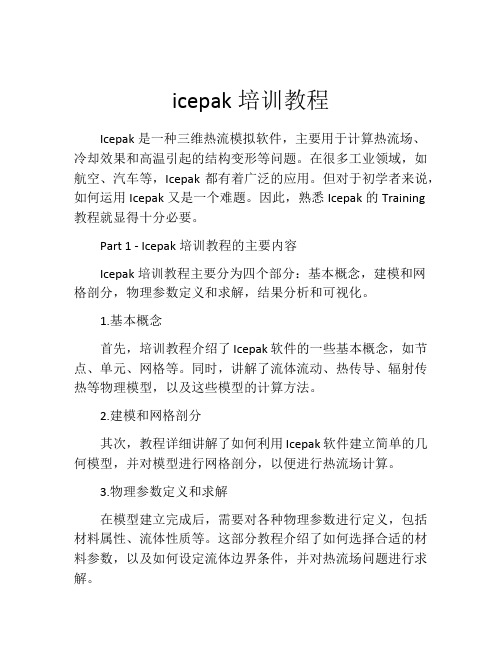
icepak培训教程Icepak是一种三维热流模拟软件,主要用于计算热流场、冷却效果和高温引起的结构变形等问题。
在很多工业领域,如航空、汽车等,Icepak都有着广泛的应用。
但对于初学者来说,如何运用Icepak又是一个难题。
因此,熟悉Icepak的Training教程就显得十分必要。
Part 1 - Icepak培训教程的主要内容Icepak培训教程主要分为四个部分:基本概念,建模和网格剖分,物理参数定义和求解,结果分析和可视化。
1.基本概念首先,培训教程介绍了Icepak软件的一些基本概念,如节点、单元、网格等。
同时,讲解了流体流动、热传导、辐射传热等物理模型,以及这些模型的计算方法。
2.建模和网格剖分其次,教程详细讲解了如何利用Icepak软件建立简单的几何模型,并对模型进行网格剖分,以便进行热流场计算。
3.物理参数定义和求解在模型建立完成后,需要对各种物理参数进行定义,包括材料属性、流体性质等。
这部分教程介绍了如何选择合适的材料参数,以及如何设定流体边界条件,并对热流场问题进行求解。
4.结果分析和可视化最后,教程介绍了如何对热流场问题进行结果分析和可视化,包括温度云图、热通量分布等。
此外,还讲解了如何对结果进行后处理和导出。
Part 2 - Icepak培训教程的适用范围Icepak培训教程适用于热流领域工程师和科研人员,其主要适用于以下两种情形。
1.产品设计和优化在产品设计和优化过程中,热流场计算是十分必要的。
利用Icepak软件进行热流场计算,可以有效预测产品在不同工况下的热特性,从而指导产品设计和优化。
2.故障分析和维修在产品故障分析和维修过程中,利用Icepak软件进行热流场计算,可以帮助工程师确定故障原因,指导修理方案。
Part 3 - Icepak培训教程的优势Icepak培训教程具有以下优势。
1.步骤清晰Icepak培训教程将Icepak软件使用流程划分为四个部分,每个步骤都有详细的说明和操作截图,使初学者也能轻松上手。
Icepak培训教程
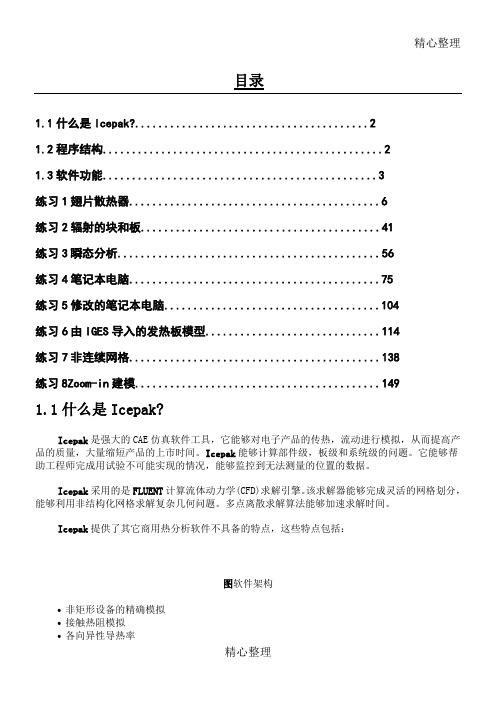
精心整理目录1.1什么是Icepak? (2)1.2程序结构 (2)1.3软件功能 (3)练习练习练习练习练习练习练习练习1.1Icepak提供了其它商用热分析软件不具备的特点,这些特点包括:图软件架构•非矩形设备的精确模拟•接触热阻模拟•各向异性导热率•非线性风扇曲线•集中参数散热器•外部热交换器•辐射角系数的自动计算1.2程序结构Icepak软件包包含如下内容:•Icepak,建模,网格和后处理工具示.1.31.3.2建模•基于对象的建模o cabinets机柜o networks网络模型o heatexchangers热交换器o wires线o openings开孔o grilles过滤网o sources热源o printedcircuitboards(PCBs)PCB板o enclosures腔体o plates板o walls壁o blocks块o fans(withhubs)风扇o blowers离心风机o resistances阻尼o heatsinks散热器o粗网格生成o细网格生成o网格检查o非连续网格1.3.4材料•综合的材料物性数据库•各向异性材料•属性随温度变化的材料1.3.5物理模型•层流/湍流模型•稳态/瞬态分析•强迫对流/自然对流/混合对流•传导•流固耦合•辐射•体积阻力•混合长度方程(0-方程),双方程(标准-方程),RNG-,增强双方程(标准-带有增强壁面处理),或Spalart-Allmaras湍流模型•接触阻尼•体积阻力模型•非线性风扇曲线•集中参数的fans,resistances,andgrilles1.3.6边界条件•壁和表面边界条件:热流密度,温度,传热系数,辐射,和对称边界条件•开孔和过滤网•风扇•热交换器•时间相关和温度相关的热源•随时间变化的环境温度1.3.7求解引擎对于求解器FLUENT,是采用的有限体积算法。
有如下特点:•多点离散算法来缩短求解时间•选择一阶迎风格式或高阶格式来提高精度1.3.8可视化后处理•3D建模和后处理•可视化速度向量,云图,粒子,网格,切面和等值面•点示踪和XY图表•速度,温度,压力,热流密度,传热系数,热流,湍流参数等云图•速度,温度,压力最大值•粒子动画•瞬态动画•切面动画•输出为AVI,MPEG,FLI,及GIF动画格式1.3.9报告•写出用户定义的ASCII文件(如热流密度,质量流量,传热系数等) •任何点的时间历程•求解过程中点的监控•报告风扇工作点练习1翅片散热器介绍本练习显示了如何用Icepak做一个翅片散热器。
Icepak培训中文教程
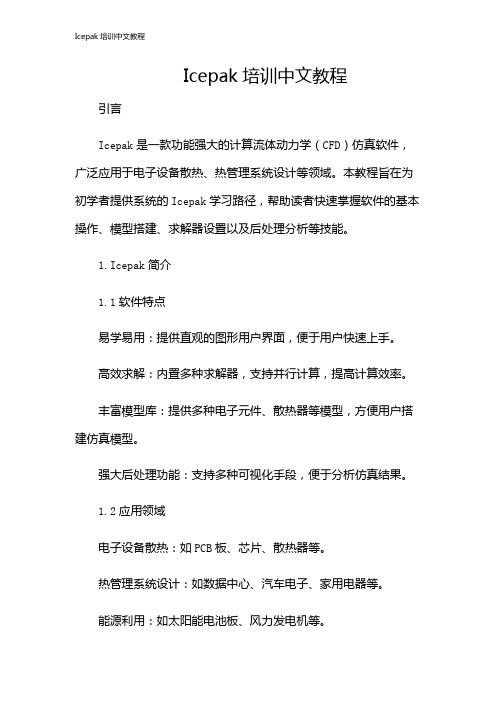
Icepak培训中文教程引言Icepak是一款功能强大的计算流体动力学(CFD)仿真软件,广泛应用于电子设备散热、热管理系统设计等领域。
本教程旨在为初学者提供系统的Icepak学习路径,帮助读者快速掌握软件的基本操作、模型搭建、求解器设置以及后处理分析等技能。
1.Icepak简介1.1软件特点易学易用:提供直观的图形用户界面,便于用户快速上手。
高效求解:内置多种求解器,支持并行计算,提高计算效率。
丰富模型库:提供多种电子元件、散热器等模型,方便用户搭建仿真模型。
强大后处理功能:支持多种可视化手段,便于分析仿真结果。
1.2应用领域电子设备散热:如PCB板、芯片、散热器等。
热管理系统设计:如数据中心、汽车电子、家用电器等。
能源利用:如太阳能电池板、风力发电机等。
2.Icepak安装与启动2.1系统要求操作系统:Windows、Linux或macOS处理器:64位内存:至少4GB硬盘空间:至少5GB2.2安装步骤1.Icepak安装包。
2.运行安装程序,按照提示完成安装。
3.安装完成后,启动Icepak。
3.Icepak基本操作3.1用户界面菜单栏:提供文件、编辑、视图等操作选项。
工具栏:提供常用操作的快捷按钮。
项目管理器:显示当前项目中的模型、求解器设置等。
属性管理器:显示当前选中对象的属性,如几何尺寸、材料属性等。
视图管理器:显示当前视图的缩放、旋转等设置。
3.2建立模型1.创建几何:通过绘图工具或导入CAD文件创建几何模型。
2.设置材料属性:为模型指定材料属性,如导热系数、密度等。
3.划分网格:对模型进行网格划分,以便进行数值求解。
3.3求解器设置1.物理模型:选择适当的物理模型,如自然对流、强迫对流等。
2.边界条件:设置模型边界条件,如温度、速度等。
3.求解控制:设置求解器的迭代次数、收敛标准等。
3.4后处理分析1.云图:显示温度、速度等物理量的分布情况。
2.矢量图:显示速度矢量的方向和大小。
Icepak培训教程-中文
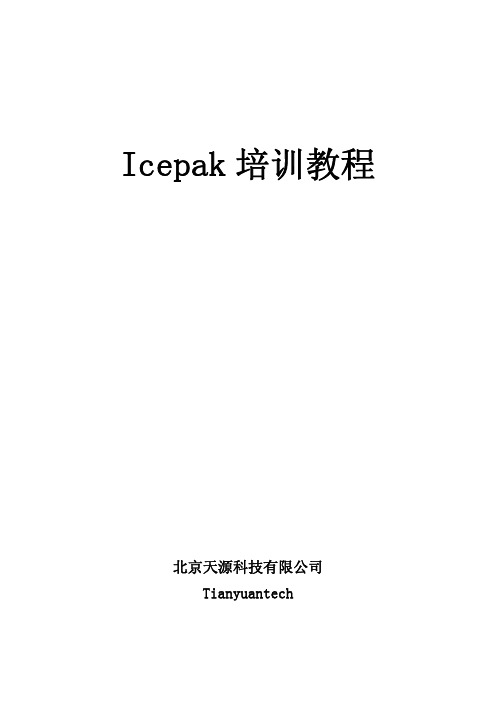
4. 修改 problem 定义,包括重力选项。
Problem setup
Basic parameters
9
(a) 打开 Gravity vector 选项,保持缺省值。 (b) 保持其它缺省设置。 (c) 点击 Accept 保存设置。
(e) 点击 Done. 3. 建立自由开孔
(a) 点击 button 生成一个 opening.
Icepak 将创建一个矩形的自由开孔并在 即可.
(b) 点击 button 打开 Openings 面板. (c) 点击 Geometry.
平面. 你只需要改变 opening 的大小
12
(d) 输入如下坐标: (e) 点击 Done.
xS 0.006 yS 0 zS 0.356
xE 0.075 yE 0.25 zE --
4. 建立第一个风扇: 每一个风扇在位置上是相关的,你只需要建立一个,并 copy 出其它两个即可。位置是 在 Y 方向有一个给定的 offset。 (a) 点击 button 来创建一个新的 fan. Icepak 将生成一个在 X-Y 平面上的圆形风扇. 你需要改变其大小并指定其质量流量. (b) 点击 button 来打开 Fans 面板.
7
图 1.1: 问题描述
步骤 1: 创建一个新的项目
1. 启动 Icepak, 出现下面窗口。
2. 点击 New 打开一个新的 Icepak project. 就会出现下面的窗口:
8
3. 给定一个项目的名称并点击 Create.
(a) 本项目取名为 fin,
2024年度Icepak培训中文教程版pdf

10
03
求解器设置与运行
BIG DATA EMPOWERS TO CREATE A NEW
ERA
2024/3/23
11
求解器类型及选择依据
求解器类型
Icepak提供了多种求解器类型,包括压力基求解器、密度基求解器、以及混合求 解器等。
、使用对称性等。
建模技巧与规范
03
提供一些建模过程中的实用技巧,如合理设置模型单位、使用
图层管理复杂模型、注意模型细节处理等。
8
网格类型及划分策略
网格类型介绍
自动与手动网格划分
详细解释Icepak支持的网格类型,如 结构化网格、非结构化网格、混合网 格等。
比较自动网格划分与手动网格划分的 优缺点,并提供使用建议。
3
平板电脑散热设计
针对平板电脑的轻薄特点,采用石墨烯等先进散 热材料,提高散热效率并降低噪音。
2024/3/23
20
数据中心散热设计案例
2024/3/23
服务器散热设计
针对服务器的高功率密度和长时间运行特点,采用液冷、风冷等 散热技术,确保服务器稳定运行。
数据中心整体散热设计
分析数据中心的热环境特点,合理规划空调系统、通风设备等,实 现整个数据中心的高效散热。
图像处理 介绍如何利用后处理工具对仿真 结果进行图像处理,如色彩映射 、等值线生成、透明度调整等。
16
数据可视化技巧与实例展示
2024/3/23
数据可视化技巧
分享数据可视化的基本原则和技巧,如选择合适的图表类型、调整色 彩和布局、添加标签和注释等。
实例展示
温度分布:通过实例展示如何利用后处理工具绘制温度分布云图,并 分析温度梯度对产品设计的影响。
Icepak培训中文教程[整理版]
![Icepak培训中文教程[整理版]](https://img.taocdn.com/s3/m/b5291b2da0116c175e0e4896.png)
Icepak培训中文教程[整理版] 目录什么是Icepak? (2)程序结构 (2)软件功能 (3)练习一翅片散热器 (8)练习二辐射的块和板 (43)1.1 什么是Icepak?Icepak 是强大的 CAE 仿真软件工具,它能够对电子产品的传热,流动进行模拟,从而提高产品的质量,大量缩短产品的上市时间。
Icepak 能够计算部件级,板级和系统级的问题。
它能够帮助工程师完成用试验不可能实现的情况,能够监控到无法测量的位置的数据。
Icepak 采用的是 FLUENT 计算流体动力学 (CFD) 求解引擎。
该求解器能够完成灵活的网格划分,能够利用非结构化网格求解复杂几何问题。
多点离散求解算法能够加速求解时间。
Icepak 提供了其它商用热分析软件不具备的特点,这些特点包括:, 非矩形设备的精确模拟, 接触热阻模拟, 各向异性导热率, 非线性风扇曲线, 集中参数散热器, 外部热交换器, 辐射角系数的自动计算1.2 程序结构Icepak 软件包包含如下内容:, Icepak, 建模,网格和后处理工具, FLUENT, 求解器图 1.2.1: 软件架构Icepak 本身拥有强大的建模功能。
你也可以从其它 CAD 和 CAE 软件包输入模型. Icepak 然后为你的模型做网格, 网格通过后就是进行CFD求解。
计算结果可以在Icepak中显示, 如图 1.2.1所示.1.3 软件功能所有的功能均在Icepak 界面下完成。
1.3.1 总述, 鼠标控制的用户界面o 鼠标就能控制模型的位置,移动及改变大小o 误差检查, 灵活的量纲定义, 几何输入IGES, STEP, IDF, 和 DXF格式 , 库功能, 在线帮助和文档o 完全的超文本在线帮助 (包括理论和练习册), 支持平台o UNIX 工作站o Windows NT 4.0/2000/XP 的PC机1.3.2 建模, 基于对象的建模o cabinets 机柜o networks 网络模型o heat exchangers 热交换器o wires 线o openings 开孔o grilles 过滤网o sources 热源o printed circuit boards (PCBs) PCB板o enclosures 腔体o plates 板o walls 壁o blocks 块o fans (with hubs) 风扇o blowers 离心风机o resistances 阻尼o heat sinks 散热器o packages 封装, macros 宏o JEDEC test chambers JEDEC试验室o printed circuit board (PCB)o ducts 管道o compact models for heat sinks 简化的散热器, 2D object shapes 2D模型o rectangular 矩形o circular 圆形o inclined 斜板o polygon 多边形板, complex 3D object shapes 3D模型o prisms 四面体o cylinders 圆柱o ellipsoids 椭圆柱o elliptical and concentric cylinders 椭圆柱o prisms of polygonal and varying cross-section 多面体o ducts of arbitrary cross-section 任意形状的管道1.3.3 网格, 自动非结构化网格生成o 六面体,四面体,五面体及混合网格 , 网格控制o 粗网格生成o 细网格生成o 网格检查o 非连续网格1.3.4 材料, 综合的材料物性数据库, 各向异性材料, 属性随温度变化的材料1.3.5 物理模型, 层流/湍流模型, 稳态/瞬态分析, 强迫对流/自然对流/混合对流, 传导, 流固耦合, 辐射, 体积阻力, 混合长度方程(0-方程), 双方程(标准 - 方程), RNG - , 增强双方程 (标准 - 带有增强壁面处理), 或Spalart-Allmaras 湍流模型, 接触阻尼, 体积阻力模型, 非线性风扇曲线, 集中参数的fans, resistances, and grilles1.3.6 边界条件, 壁和表面边界条件:热流密度, 温度, 传热系数, 辐射,和对称边界条件, 开孔和过滤网, 风扇, 热交换器, 时间相关和温度相关的热源, 随时间变化的环境温度1.3.7求解引擎对于求解器FLUENT,是采用的有限体积算法。
Icepak培训教程

目录什么是程序结构软件功能练习一翅片散热器练习二辐射的块和板练习三瞬态分析练习四笔记本电脑练习五改进的笔记本电脑练习六模型的输入练习七非连续网格练习八建模什么是?是强大的仿真软件工具,它能够对电子产品的传热,流动进行模拟,从而提高产品的质量,大量缩短产品的上市时间。
能够计算部件级,板级和系统级的问题。
它能够帮助工程师完成用试验不可能实现的情况,能够监控到无法测量的位置的数据。
采用的是计算流体动力学 () 求解引擎。
该求解器能够完成灵活的网格划分,能够利用非结构化网格求解复杂几何问题。
多点离散求解算法能够加速求解时间。
提供了其它商用热分析软件不具备的特点,这些特点包括:∙非矩形设备的精确模拟∙接触热阻模拟∙各向异性导热率∙非线性风扇曲线∙集中参数散热器∙外部热交换器∙辐射角系数的自动计算程序结构软件包包含如下内容:∙, 建模,网格和后处理工具∙, 求解器图 1.2.1:软件架构本身拥有强大的建模功能。
你也可以从其它和软件包输入模型. 然后为你的模型做网格, 网格通过后就是进行求解。
计算结果可以在中显示, 如图所示.软件功能所有的功能均在界面下完成。
总述∙鼠标控制的用户界面o鼠标就能控制模型的位置,移动及改变大小o误差检查∙灵活的量纲定义∙几何输入, , , 和格式∙库功能∙在线帮助和文档o完全的超文本在线帮助 (包括理论和练习册) ∙支持平台o工作站o的机建模∙基于对象的建模o机柜o网络模型o热交换器o线o开孔o过滤网o热源o () 板o腔体o板o壁o块o ( ) 风扇o离心风机o阻尼o散热器o封装∙宏o试验室o ()o管道o简化的散热器∙模型o矩形o圆形o斜板o多边形板∙模型o四面体o圆柱o椭圆柱o椭圆柱o多面体o任意形状的管道网格∙自动非结构化网格生成o六面体,四面体,五面体及混合网格∙网格控制o粗网格生成o细网格生成o网格检查o非连续网格材料∙综合的材料物性数据库∙各向异性材料∙属性随温度变化的材料物理模型∙层流湍流模型∙稳态瞬态分析∙强迫对流自然对流混合对流∙传导∙流固耦合∙辐射∙体积阻力∙混合长度方程(方程), 双方程(标准方程), , 增强双方程 (标准带有增强壁面处理), 或湍流模型∙接触阻尼∙体积阻力模型∙非线性风扇曲线∙集中参数的, ,边界条件∙壁和表面边界条件:热流密度, 温度, 传热系数, 辐射,和对称边界条件∙开孔和过滤网∙风扇∙热交换器∙时间相关和温度相关的热源∙随时间变化的环境温度求解引擎对于求解器,是采用的有限体积算法。
Icepak培训教程完整版.doc
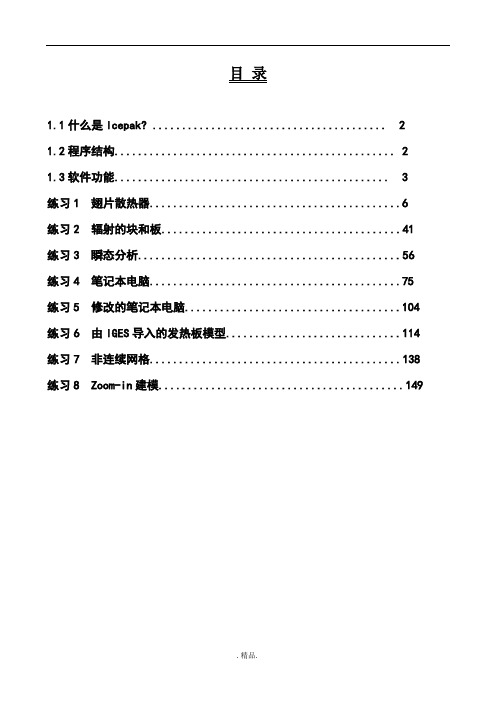
目录1.1什么是Icepak? (2)1.2程序结构 (2)1.3软件功能 (3)练习1 翅片散热器 (6)练习2 辐射的块和板 (41)练习3 瞬态分析 (56)练习4 笔记本电脑 (75)练习5 修改的笔记本电脑 (104)练习6 由IGES导入的发热板模型 (114)练习7 非连续网格 (138)练习8 Zoom-in建模 (149)1.1 什么是Icepak?Icepak是强大的 CAE 仿真软件工具,它能够对电子产品的传热,流动进行模拟,从而提高产品的质量,大量缩短产品的上市时间。
Icepak能够计算部件级,板级和系统级的问题。
它能够帮助工程师完成用试验不可能实现的情况,能够监控到无法测量的位置的数据。
Icepak采用的是FLUENT计算流体动力学 (CFD) 求解引擎。
该求解器能够完成灵活的网格划分,能够利用非结构化网格求解复杂几何问题。
多点离散求解算法能够加速求解时间。
Icepak提供了其它商用热分析软件不具备的特点,这些特点包括:图 1.2.1:软件架构•非矩形设备的精确模拟•接触热阻模拟•各向异性导热率•非线性风扇曲线•集中参数散热器•外部热交换器•辐射角系数的自动计算1.2 程序结构Icepak软件包包含如下内容:•Icepak, 建模,网格和后处理工具•FLUENT, 求解器Icepak本身拥有强大的建模功能。
你也可以从其它 CAD 和 CAE 软件包输入模型. Icepak然后为你的模型做网格, 网格通过后就是进行CFD求解。
计算结果可以在Icepak中显示, 如图1.2.1所示.1.3 软件功能所有的功能均在Icepak界面下完成。
1.3.1 总述•鼠标控制的用户界面o鼠标就能控制模型的位置,移动及改变大小o误差检查•灵活的量纲定义•几何输入IGES, STEP, IDF, 和 DXF格式•库功能•在线帮助和文档o完全的超文本在线帮助 (包括理论和练习册)•支持平台o UNIX 工作站o Windows NT 4.0/2000/XP 的PC机1.3.2 建模•基于对象的建模o cabinets 机柜o networks 网络模型o heat exchangers 热交换器o wires 线o openings 开孔o grilles 过滤网o sources 热源o printed circuit boards (PCBs) PCB板o enclosures 腔体o plates 板o walls 壁o blocks 块o fans (with hubs) 风扇o blowers 离心风机o resistances 阻尼o heat sinks 散热器o packages 封装•macros 宏o JEDEC test chambers JEDEC试验室o printed circuit board (PCB)o ducts 管道o compact models for heat sinks 简化的散热器•2D object shapes 2D模型o rectangular 矩形o circular 圆形o inclined 斜板o polygon 多边形板•complex 3D object shapes 3D模型o prisms 四面体o cylinders 圆柱o ellipsoids 椭圆柱o elliptical and concentric cylinders 椭圆柱o prisms of polygonal and varying cross-section 多面体o ducts of arbitrary cross-section 任意形状的管道1.3.3 网格•自动非结构化网格生成o六面体,四面体,五面体及混合网格•网格控制o粗网格生成o细网格生成o网格检查o非连续网格1.3.4 材料•综合的材料物性数据库•各向异性材料•属性随温度变化的材料1.3.5 物理模型•层流/湍流模型•稳态/瞬态分析•强迫对流/自然对流/混合对流•传导•流固耦合•辐射•体积阻力•混合长度方程(0-方程), 双方程(标准- 方程), RNG - , 增强双方程 (标准- 带有增强壁面处理), 或Spalart-Allmaras 湍流模型•接触阻尼•体积阻力模型•非线性风扇曲线•集中参数的fans, resistances, and grilles1.3.6 边界条件•壁和表面边界条件:热流密度, 温度, 传热系数, 辐射,和对称边界条件•开孔和过滤网•风扇•热交换器•时间相关和温度相关的热源•随时间变化的环境温度1.3.7求解引擎对于求解器FLUENT,是采用的有限体积算法。
Icepak培训中文教程整理版

用于定义固体壁面的热物性参数及边界温度或热流密度等。
对称边界条件(Symmetry Boun…
用于模拟具有对称性的物理问题,减少计算量。
周期性边界条件(Periodic Bou…
用于模拟具有周期性的物理问题,如涡轮叶片等。
开放边界条件(Open Boundary…
04
等待安装程序完成软件的安装过程。
Icepak软件界面介绍
主界面
包括菜单栏、工具栏、项目浏览器和属性窗 口等部分。
分析界面
建模界面
用于创建和编辑电子设备的热模型,提供丰 富的建模工具。
用于设置分析参数、运行模拟并查看分析结 果。
02
01
后处理界面
用于对分析结果进行后处理,如生成温度云 图、热流路径图等。
包括离散格式、松弛因子、收敛标准等,需要根据具体问题进行选择和调整。
收敛性判断及结果
残差曲线(Residual Curves)
通过观察残差曲线的变化趋势来判断计算是否收敛。
监测点(Monitoring Points)
在关键位置设置监测点,观察其物理量的变化来判断计算是否收敛。
结果输出
可将计算结果输出为云图、矢量图、数据报告等多种形式,以便后续分解器选择与参数设置
压力基求解器(Pressure-Based Solv…
适用于不可压缩流动和微可压缩流动,可设置多种离散格式和求解方法。
密度基求解器(Density-Based Solve…
适用于高速可压缩流动,支持多种湍流模型和化学反应模型。
求解参数设置
车内舒适性热管理
探讨汽车内部空间的热舒适性设计,如座椅加热与通风、空调系统等, 提高乘客的乘坐体验。
icepak中文培训教程(总汇)
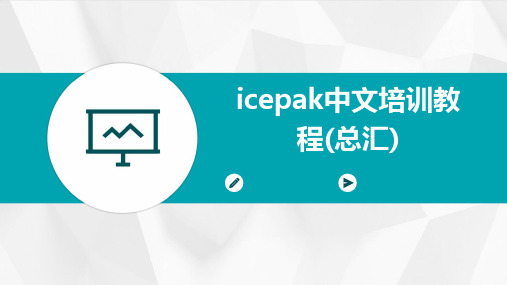
网格质量检查与修复
提供网格质量检查工具, 对不合格网格进行自动修 复或手动调整,确保计算 稳定性。
边界条件设置和参数调整
边界条件类型
支持多种边界条件类型, 如温度、热流、对流、辐 射等,满足不同物理场景 的需求。
参数化设置
提供参数化设置功能,可 以方便地修改边界条件参 数,实现快速迭代和优化 。
材料属性设置
热-电磁耦合仿真
考虑电磁场对传热过程的影响,将 电磁学与传热学相结合,实现热-电 磁耦合仿真分析。
仿真结果后处理和可视化技术
01
02
03
数据处理
对仿真结果进行数据提取 、整理、分析和比较,得 到关键性能指标和参数。
可视化技术ቤተ መጻሕፍቲ ባይዱ
利用图形、图像、动画等 可视化手段,将仿真结果 以直观、易懂的形式展现 出来,便于理解和分析。
结果评估
根据仿真结果和实际需求 ,对设备或系统的热性能 进行评估和优化,提出改 进意见和建议。
05
Icepak高级应用技巧
自定义函数和宏命令使用
自定义函数
通过编写自定义函数,可 以实现复杂的计算和操作 ,提高建模和分析效率。
宏命令使用
宏命令可以记录一系列操 作,通过一键执行宏命令 ,可以快速完成重复性工 作。
支持自定义材料属性,包 括导热系数、比热容、密 度等,确保计算准确性。
初始条件设置
对于瞬态问题,需要设置 初始条件,如初始温度分 布等,确保计算过程的正 确性。
04
Icepak仿真分析技术
稳态和瞬态仿真分析方法
稳态仿真分析方法
通过求解稳态热传导方程,得到系统达到热平衡时的温度分布,适用于长时间 运行的设备或系统。
热仿真的一体化分析。
Icepak教程(2024)
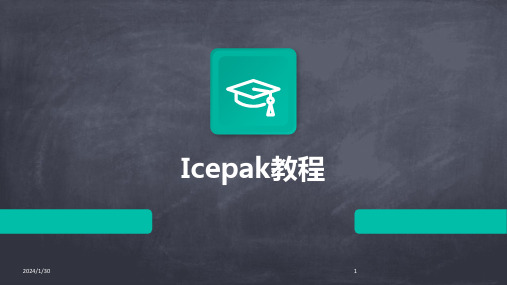
为了准确模拟辐射换热,用户需要设置适当的辐射参数, 如发射率、反射率和透射率等。这些参数可以根据实际材 料属性进行设置。
2024/1/30
定义辐射表面
用户需要指定参与辐射换热的表面。这可以通过选择相应 的几何实体并设置其辐射属性来实现。
运行模拟并查看结果
完成以上设置后,用户可以运行模拟并查看辐射换热对系 统性能的影响。Icepak提供了丰富的后处理工具,帮助 用户分析和理解模拟结果。
在设置时间步长时,需要考虑物体的热物性参数、边界条 件以及所关心的温度范围等因素。对于复杂的模型或需要 高精度计算的情况,建议使用较小的时间步长。
2024/1/30
17
结果查看与后处理
01
在Icepak中,可以通过后处理功能查看瞬态热分析的结果,包括温度分布、热 应力分布等。
02
后处理功能提供了丰富的可视化工具,如等值线图、云图、矢量图等,可以直 观地展示计算结果。
案例
Icepak已经成功应用于多个知名企业的产品设计中 ,如华为、中兴、苹果等,为其提供了高效、准确 的热设计解决方案。
2024/1/30
5
安装与启动方法
01
系统要求
Icepak支持Windows和Linux操作系统,需要满足一定的硬件和软件配
置要求。
02
安装步骤
从ANSYS官方网站下载Icepak安装包,按照安装向导逐步完成软件的
2024/1/30
设置优化目标
用户需要设置优化目标 来指导优化过程。优化 目标可以是系统性能参 数、成本或其他关键指 标。
选择优化算法
运行优化并查看 结果
Icepak提供了多种优化 算法供用户选择,如遗 传算法、粒子群算法和 模拟退火算法等。用户 可以根据问题的性质和 复杂程度选择合适的优 化算法。
- 1、下载文档前请自行甄别文档内容的完整性,平台不提供额外的编辑、内容补充、找答案等附加服务。
- 2、"仅部分预览"的文档,不可在线预览部分如存在完整性等问题,可反馈申请退款(可完整预览的文档不适用该条件!)。
- 3、如文档侵犯您的权益,请联系客服反馈,我们会尽快为您处理(人工客服工作时间:9:00-18:30)。
最近轴Nearest Axis
恢复
打开已有工 打印 程
Y方向视图 X 方向视图
负Z方向视图 等距视图 翻转视图
方位图标 ………
原始视角 Zoomin 对象名称 适合图形窗口大小 4个窗口显示 求解器图标 ….. 单窗口显示 打开网格显示 窗口 检查模型
后处理图标…
辐射角系数 求解器窗口 对象面 历史曲线 参数运 算曲线 瞬态设置 切面 等值面 点 表面探针 变量曲线 结果报 告 求解器 ID
Zoom In
• 适合窗口大小: 让机柜的大小按适合图形显示区的大小显示; 但不改变当前的方 位显示
适合窗口大小
• Home position: 负z方向视图, 适合窗口大小显示; 是新建对象缺省的显示方式
模型方位: 其它选项
反转(Reverse orientation)– 水平反转方位(镜像) 最近轴(Nearest axis) – 改变为与当前方位最接近的固定轴方位; 当使用鼠标改变方位后非常有用
List of Icepak menus
Icepak 界面包括以下菜单: File – 新建/打开工程, 删除文件, CAD导入, 压缩/解压工程 文件, 保存/另存为 Edit – 编辑当前对象/组, 对齐, 撤消/恢复 View – 对象显示, 几何测量 Orient – 方位, zoom-in功能, 用户定义视图 Model – 网格生成, CAD 导入, 辐射, 物性设置 Tree – 控制模型树 Macros – 从宏库中把宏添加到模型中 Solve – 求解, 求解监视器, 定义实验, 定义报告 Post – 图形结果, 为处理定义单位 报告 – 文本结果 Windows – 所打开的窗口列表 帮助
用户图形界面 GUI
工程标签 主菜单 快捷工具栏
模 型 工 具 栏
图形显示区
全局坐标系
模型树
信息窗口
当前对象几何特征
Icepak GUI: 定义
8工程标签(Project label): 名称和结果版本 8主菜单(Main menu): Icepak所有功能都可以在主菜单的下拉菜单里实现 8模型工具栏(Model toolbar): 创建/编辑对象,对齐功能 8快捷菜单(Shortcuts toolbar): 提供常用功能 8图形显示区 (GDA): 显示模型 8信息窗口 (Messages window): Icepak 通过文本信息提示用户, 例如 – 当前 Icepak的状态, 网格质量, 后处理信息 8当前对象几何特征窗口 (COG): 显示选中对象的几何信息 8模型树(Model tree): 工程中所有对象的列表,包括模型/库/问题设置/求解器,和 一些普通选项 8 8全局坐标系 (Axes): 在GDA中显示模型的方位
Icepak 用户界面
Topics
• • • • • • • • Icepak 图形用户界面 Icepak 对象的简单介绍 建模工具栏 快捷菜单 模型树 鼠标功能介绍 模型的方位 交互编辑工具
用户图形界面 GUI
工程标签 主菜单 快捷工具栏
模 型 树
模 型 工 具 栏
图形显示区
信息窗口
对象几何特征
X方位视图: 的意思是 指X正半轴垂直指向 屏幕;
X方向视图 等视图
负 Y方向视图
Z方向视图
模型方位: 使用鼠标
上图显示的方位是一系列鼠标动作的结果(左键:旋 转,中键:平移,右键: 缩放 )
模型方位: Zoom/ un-zoom
• Zoom in:用鼠标拖出的框把需要zoom-in的对象/区域框住
Icepak 编辑和对齐图标
打开选中对象的编 辑面板(edit 顶点对齐 对象中心对齐 面中心对齐
移动/缩放/旋 转/镜像
对齐图标
拷贝
面匹配 边匹配
•
点击相应的图标即可创建新的对象
快捷工具栏Shortcuts Toolbar
File 图标 …
新建工程
保存 创建图 象文件 撤消
模型树: 简单介绍
模型树的上面部分包括参数设置: • 问题定义 • 求解器设置 • 选项 –图形, 单位等 中间部分包括: • 缺省及用户定义的库 • 组 – 多个对象构成一个组 • 后处理对象 • 求解监控点
下面部分包括: • 回收站 • 休眠箱 • 物理模型枝 – 包括组成模型的所有对象 模型树的下面部分在下一页有进一步的详细说明.
1a. 选择路径
2. 输入工程名
3. 创建工程
1b.取消返回New/Existing面板
打开已有工程
在 New/Existing 面板中点击 Existing 打开 Open project window 面板
显示所选工程的名 称和备注
1. 选择工程
2. 打开
Icepak 工程文件前有 Icepak 图标
封装(Package)类型: PBGA 块(block)类型: 固 体块(solid) 六面体
模型工具栏model toolbar: 创建对象
• • Icepak 有两种对象类型: 简单类型和复合类型 每种对象类型在模型(Model)工具栏靠上的部分都有一个图标表示
Icepak对象类型图标
装配assembly 网络networks 热交换器heat exch. 线wires 开孔openings 过滤网grille 热源sources
Icepak: 基于对象的软件
hIcepak 是一种基于对象建模 的软件. hIcepak允许以下方式建模: 8主体对象:如块(blocks), 板(plates),风扇(fans),通风 口(vents),阻尼(resistance) 等 8宏:如IC封装, PCBs,辐射 散热器, 详细风扇曲线.
鼠标功能:鼠标功能设置
在模型树中, 点开选项枝(Options branch)进入鼠标功能设置面板 (Mouse bindings)
双击打开鼠标功能设 置( Mouse Bindings) 面板,进行修改
模型方位: 菜单及图标
常用方位功能图标
方位(Orient)下拉菜单共有 14个选项
模型方位: 固定轴视图
鼠标功能
模型方位功能 按住左键移动 按住中键移动 按住右键– 向上移动/向下移动 按住右键– 向左移动/向右移动 在三维空间中旋转显示 平移 放大/缩小 在二维平面内旋转模型 缩放和重新放置功能 Shift +按住左键移动 Shift +按住中键移动 Shift +按住右键移动 选中对象 – 单击选中单个对象, 用鼠标拖出一个 框选中多个对象 平移选中的对象 缩放选中的对象
压缩/解压工程
在 New/Existing 面板中点击Unpack打开File selection 面板
Icepak 工程文件可以压缩成 *.tzr 格式 只有 job, model 和problem 文件被压缩 File>Pack 进行压缩操作 File>Unpack进行解压操作
选择 *.tzr 文件
Icepak
基本培训
Icepak概括介绍
Fluent Inc. Worldwide
Fluent Europe - Sheffield, England Fluent Germany Fluent Sweden Fluent France Fluent Italy + network of 11 distributors Fluent Inc. - Lebanon, NH - Evanston, IL - Ann Arbor, MI - Morgantown, WV - Santa Clara, CA
Icepak 仿真能力
稳态/瞬态问题 层流/湍流模型 强迫对流/自然对流/混合 对流 多流体问题 内/外流分析 耦合传热 辐射 固定边界条件/动边界条 件/ 对称边界条件 依赖于时间的特性
Icepak 仿真能力
强大的网格生成: 连续非结构网格 结构网格 非连续非结构网格 求解器特点: 参数化 并行处理 网格间插值 Zoom-in建模 灵活的单位定义 用户自定义封装库 从MCAD/ECAD文件导入 ProE-Icepak界面 先进的后处理和生成报告的功能
注意: 把鼠标放在图标上,会自动弹出相关的信息
Icepak 对象的简单介绍
Icepak 对象是用来构建模型的实体
风扇(fan)类型: 具有 特征曲线的吸入式风 扇
过滤网(Grill)类型 板(plate)类型: 矩形 斜板 散热器(Heat Sink )类型: 翅片散热器
机柜(Cabinet): CFD 求解区域
PCB板
风扇fans 体积阻尼vol. res 散热器heat sinks 封装packages 材料materials
腔体enclosures 板plates 壁walls 块blocks
•
点击相应的图标即可创建新的对象
模型工具栏model toolbar:
•
编辑和对齐功能
模型工具栏靠下的部分包括编辑图标和对齐图标
UNIX: • 从系统命令行中输入”icepak”
创建新的工程
• Icepak 启动后,自动弹出 New/existing 面板
提示用户: - 打开一个已有的工程或 - 创建一个新的工程 - 退出 Icepak - 从 *.tzr文件解压工程
创建一个新工程
在New/Existing 面板中点击 New 打开New project 面板
Icepak 文件结构
♦ 每个Icepak工程都是由包含路径的工程文件组成 ♦ 工程名 = 路径名 ♦ 文件种类包括: •问题设置文件-JOB, MODEL 和 PROBLEM 文件 •网格文件 •求解文件 •后处理/ 报告文件 ♦ 其中Job, Model 和 Problem 文件是重建工程必须有的
